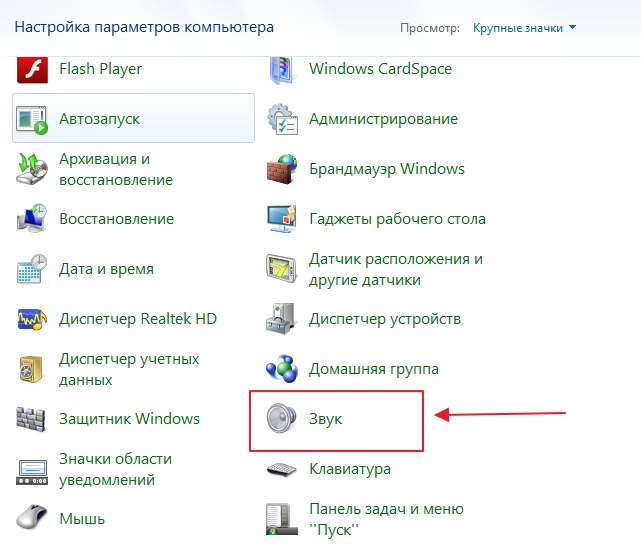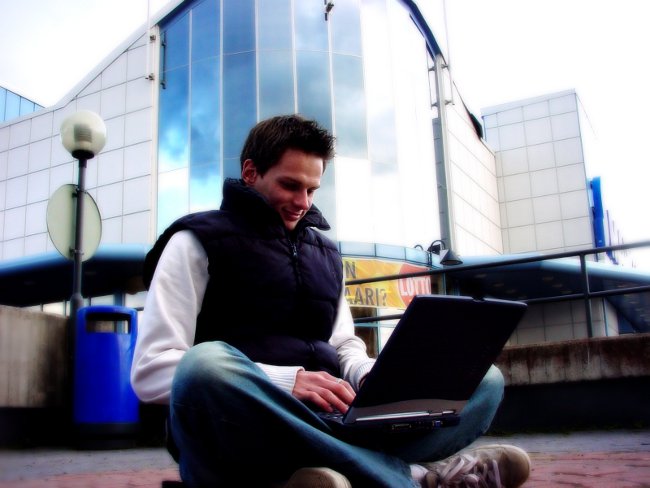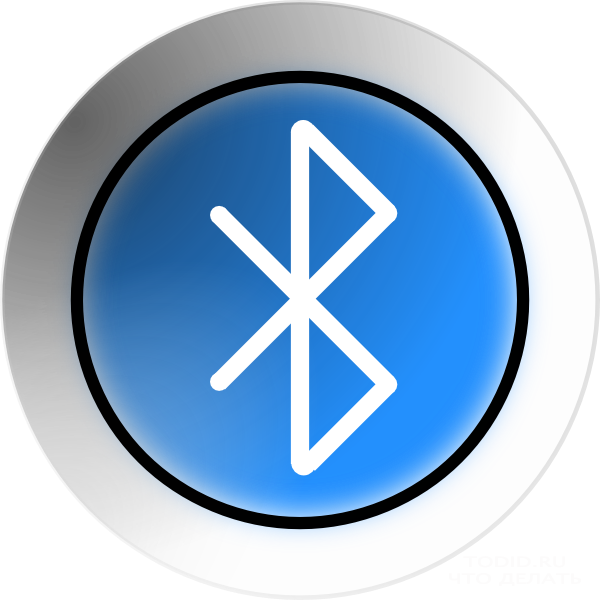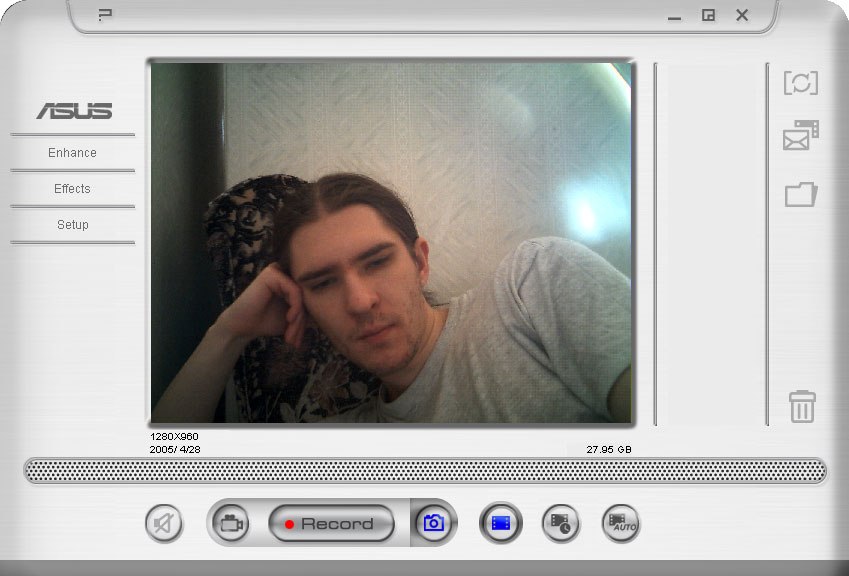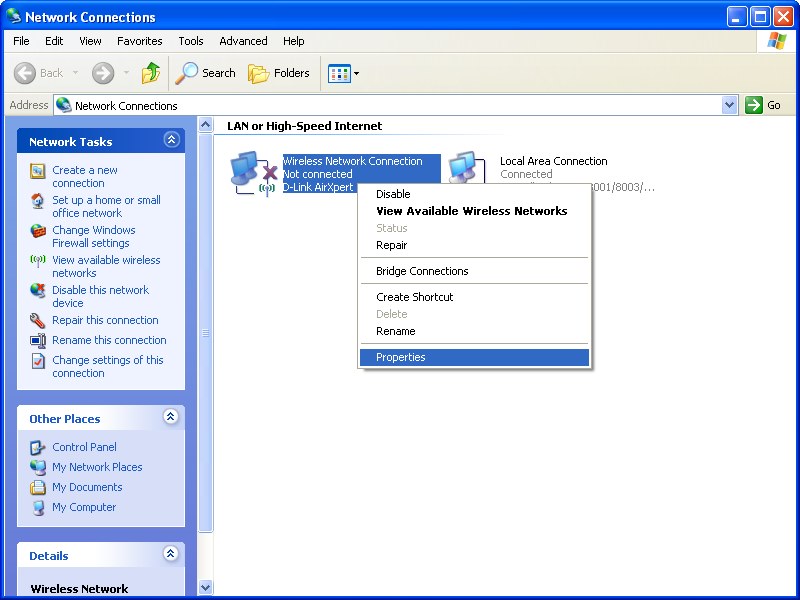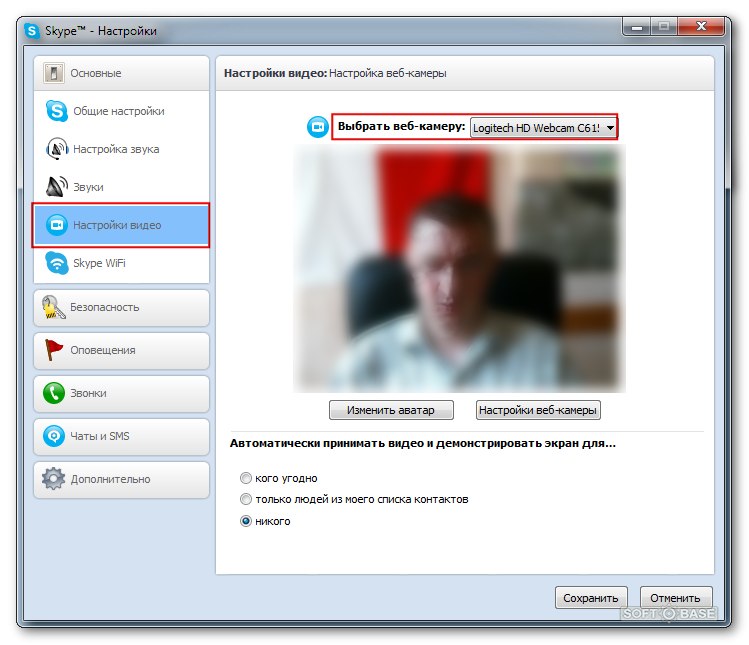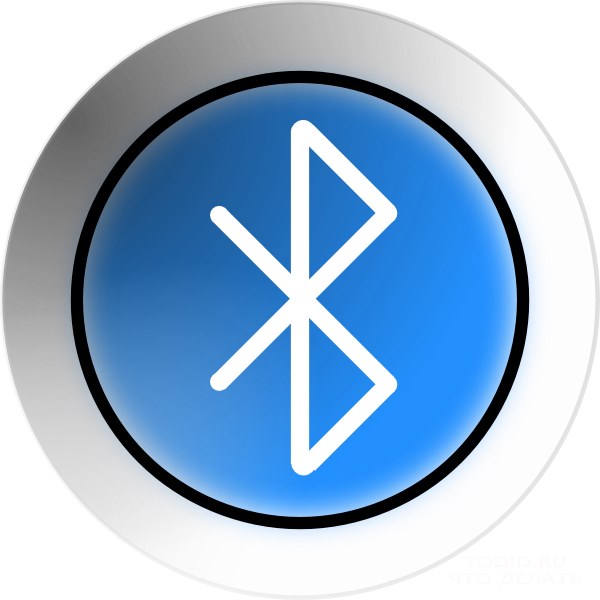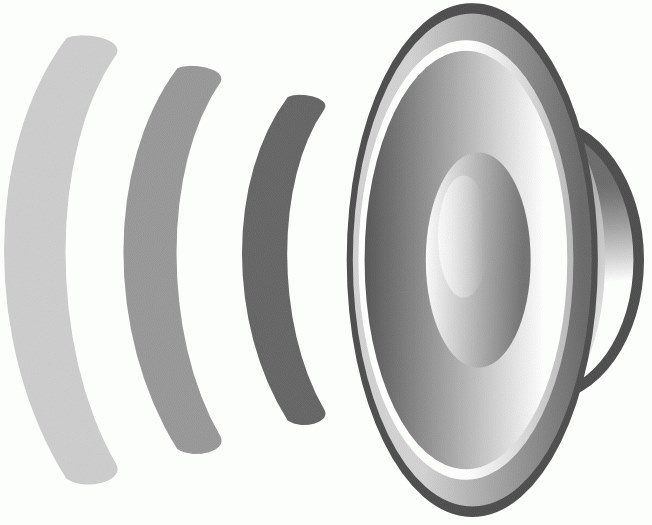Як налаштувати мікрофон на ноутбуці

Вбудований microphone в ноутбуці дуже зручний, вінвже вмонтовано і при правильному налаштуванні зможе забезпечити якісну подачу звукових сигналів в спілкуванні через соціальні мережі і не тільки. І дуже важливо, щоб вас могли не тільки добре бачити, але й чути. Але що робити, якщо пропав звук або вас стало гірше чути? Значить, потрібно відрегулювати мікрофон в ноутбуці, і ми підкажемо, як це правильно зробити.
Налаштовуємо внутрішній мікрофон на ноутбуці
Великим плюсом сучасних ноутбуків євбудована камера і microphone. Вони йдуть практично у всіх моделях, представлених в наших магазинах. Найчастіше вони знаходяться вгорі на екрані монітора. І вам не потрібно переживати про те, який пристрій вибрати, підійде воно чи ні, і скільки це все коштуватиме. Але якщо ви все ж сумніваєтеся, можна перевірити, чи є мікрофон в ноутбуці. Зробити це досить просто, через Диспетчер завдань. Також можна скористатися наступним алгоритмом: Пуск → Панель завдань → Звук → Запис. Якщо у вас є microphone, ви його обов'язково побачите. Тут же можна вирішити проблему чистоти звуку, посилити його або вибрати інші властивості. Найчастіше, більшість проблем ви можете вирішити прямо тут. Якщо вас як і раніше не влаштовує якість вашого звучання, значить, потрібно перевстановити необхідні драйвери. Вони повинні йти в комплекті на диску разом з програмним забезпеченням. Крім того, можна подивитися в керівництві користування ноутбуком. Виробник напевно вказав модель і серію всіх додаткових пристроїв.

Як налаштувати мікрофон в «Скайпі» на ноутбуці
Найчастіше microphone використовують для відеоспілкуванняв Skype, який дає прекрасну можливість побачити і поговорити з близькими людьми, як далеко вони б не перебували. Саме тут і виникають найпоширеніші проблеми з microphone: вас не чути, погано чутно або з перешкодами і шумами. Налаштування мікрофона на ноутбуці в «Скайпі» досить проста. Відкрийте «Скайп» і виберіть у меню «Інструментів» «Налаштування звуку».
Зверніть увагу: пристрій, який ви вибрали для «Звуку» на комп'ютері, має збігатися з тим, що ви відзначили в «мікрофон і динаміки» в «Скайпі».
Для того щоб перевірити, чи правильно ви всезробили, потрібно зробити контрольний дзвінок в «Скайп» (Echo / Sound Test Service). Там протягом 10 секунд вам буде запропоновано записати маленьке повідомлення, прослухавши яке ви зможете оцінити роботу і якість звуку. Якщо ви себе не почули або виникли деякі труднощі, ви можете скористатися наступним відео.

Як протестувати мікрофон на ноут
Якщо ви вже відрегулювали всі налаштуваннямікрофона, можна зробити запис для перевірки отриманого результату. Для цього треба зайти в «Пуск», виберіть «Всі програми», потім серед «Стандартних» знайдіть «Звукозапис». Будь-яке записане повідомлення буде збережено в зазначену вами папку. Прослухайте його і переконайтеся, що якість звучання відповідає вашим вимогам. Якщо все ж це не так, поверніться в меню налаштувань і спробуйте їх змінити. Також перевірити якість зв'язку можна і через Skype.
За допомогою наших покрокових порад ви дізналися, якналаштувати вбудований microphone в ноутбуці, але якщо у вас все ж виникли труднощі, краще звернутися до фахівців. Вони допоможуть вам правильно налагодити роботу вашого ноута.